发布时间:2025-02-23来源:互联网作者:新瑶
在现代办公环境中,Excel文件因其灵活的数据处理能力和便捷的信息管理功能而被广泛使用。然而,随着资料安全和隐私保护意识的增强,如何有效地加密Excel文件,确保文件内容只有特定人员可编辑,而其他人只能以只读的方式查看,成为许多办公人员关注的焦点。本文将详细介绍如何为Excel文件加密码以及设置只读权限。
首先,打开Excel文件后,您需要点击左上角的“文件”选项。在弹出的菜单中,选择“信息”选项。在这里,您可以看到多种保护选项。
接下来,点击“保护工作簿”或“加密文档”,在下拉菜单中选择“用密码加密”。此时,系统会提示您输入一个强密码。值得注意的是,密码应当包含不同类型的字符,例如大写字母、小写字母、数字以及特殊符号,这样可以显著增强文件的安全性。
输入完密码后,系统会要求您再次输入一次以确认。设置完成后,点击“确定”保存更改。这时,当您或其他用户尝试打开该文件时,都会被要求输入密码,未获得许可的用户将无法访问文件内容。
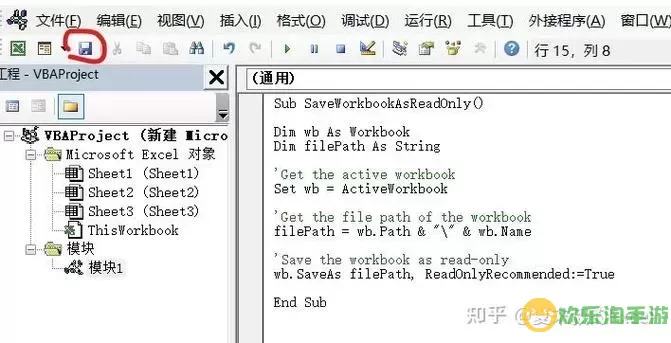
接下来,我们来看如何设置文件的只读权限。设置只读模式可以防止他人对文件进行修改,这在共享文件时尤为重要。返回到“信息”选项下,寻找“保护工作簿”的相关按钮,再次点击。在此处,您会看到“标记为最终版本”或者“添加限制”这样的选项。
选择“标记为最终版本”后,文件会被标记成只读状态,这样其他用户在打开文件时,系统会提示他们这个文件是最终版本,建议不要进行修改。虽然这种方式并不真正强制执行,只是一种提醒,但在大多数情况下,它可以有效地防止意外修改。
另一种方法是选用“添加限制”选项,这需要您使用Excel的更高级功能。通过此功能,您可以设定不同的权限,包括哪些用户可以编辑文件,哪些用户只能查看。例如,您可以创建一个只允许特定用户编辑的权限,而其它没有该权限的用户只能查看文件内容。
为了完成这一设置,您可能需要登录一个企业账户或者使用Office 365等云端服务。这些服务提供了更全面的权限管理功能,能够控制文件的访问和编辑权限,确保信息的安全性。
最后,建议您在分享文件之前,再次检查文件的密码设置和只读权限,确保一切设置均符合您的预期。如果文件涉及敏感信息,建议将文件共享限制在可信赖的人员之间,并定期更新密码,以保住资料安全。
总之,在进行Excel文件的密码保护和只读设置时,保持清晰严谨的操作步骤是非常重要的。通过合理应用这些技术手段,可以有效保护企业和个人信息安全,减少数据泄露的风险。在日常工作中,保护数据安全的意识同样不可忽视,只有将安全与便利做好平衡,才能更好地使用办公软件,提升工作效率。

2024-03-14
魔兽三国塔防地图 魔兽三国塔防地图玩法攻略
巅峰极速gtr18 巅峰极速GTR18震撼发布
荣耀崛起农场 荣耀崛起庄园
古墓笔记和怀线 古墓笔记怀线探秘
猫和老鼠手游奥尼玛国服系列 猫和老鼠手游奥尼玛国服资讯
《脑洞大侦探》第2关中的隐藏物体在哪里
《COK列王的纷争》手游金矿采集指南
《英雄联盟手游》虎年限定皮肤介绍
剑与契约下架了么